يعد PDF أحد تنسيقات الملفات الأكثر استخدامًا. ولكن عندما تتلقى ملف PDF فجأة أثناء القيام بأشياء أخرى وتحتاج إلى ردك ، فليس لدى الكثير من الأشخاص وقت لقراءته. في هذا الوقت يمكننا تحويل PDF إلى تنسيق MP3. بهذه الطريقة ، يمكنك الاستماع إلى ملف PDF باستخدام منصات مختلفة أو أي تطبيقات أخرى في أي وقت من اليوم.
MP3 هو تنسيق رقمي لتخزين الملفات الصوتية التي صممها مبرمجو MPEG. يمكن تشغيل هذا التنسيق على العديد من مشغلات الصوت. لذلك ، فإن تحويل PDF إلى MP3 يجلب راحة كبيرة لحياتنا. ستوصي هذه المشاركة ببعض الطرق حول كيفية تحويل PDF إلى MP3 والتي يمكن أن تساعدك على الاستماع إلى PDF ويمكن قراءة النص بصوت عالٍ.
1. Zamzar
Zamzar هو محول عبر الإنترنت مخصص لمساعدتك في تحويل الأغاني ومقاطع الفيديو والصور والمستندات إلى تنسيقات مختلفة. وهو يدعم 1200+ من تنسيقات الملفات ، أكثر من أي محول آخر. مع برنامج Zamzar، لست بحاجة إلى تنزيل أي برنامج. ما عليك سوى تحديد ملفك واختيار تنسيق للتحويل إليه ثم الانتقال.
الخطوة 1. انتقل إلى أدوات " PDF to MP3 " في Zamzar.
الخطوة 2. هناك 3 طرق لتحميل ملف PDF. أولاً ، اسحب ملفات PDF وأفلتها في الصفحة. ثانيًا ، انقر فوق الزر "إضافة ملفات" لتحميل الملف من جهاز الكمبيوتر الخاص بك. ثالثًا ، حدد الرابط لتحميل الملف.
الخطوة 3. اختر تنسيق الإخراج. اختر "mp3" كتنسيق الإخراج الخاص بك ، ثم انقر فوق الزر "تحويل الآن".

الخطوة 4. بعد بضع ثوانٍ ، يمكنك الحصول على ملف MP3 ثم النقر فوق الزر "تنزيل" لتنزيله.
2. Online-Convert
Online-Convert هو محول ملفات مجاني عبر الإنترنت يمكنه تحويل ملفات الوسائط عبر الإنترنت من تنسيق إلى آخر. يدعم الكثير من صيغ المصادر المختلفة. إنه موقع تحويل الكل في واحد للصور والمحفوظات والفيديو والصوت والكتب الإلكترونية وخدمات الويب والمستندات. يمكنك تحميل ملفات المصدر من التخزين المحلي والسحابي وعنوان URL. يوجد مربع بحث في الزاوية اليمنى العليا لمساعدتك على التحقق مما إذا كانت الخدمة تدعم نوع التحويل المطلوب. علاوة على ذلك ، إنه مجاني للاستخدام.
الخطوة 1. انتقل إلى أداة " PDF to MP3 ".
الخطوة 2. قم بتحميل ملف PDF الذي تريد تحويله إلى MP3. هناك عدة طرق لتحميل الملف. أولاً ، قم بتحميله من جهازك المحلي. ثانيًا ، أسقط الملف إلى الصفحة مباشرة. ثالثًا ، قم بتحميل الملف من حساباتك السحابية مثل Google Drive. إدخال عنوان URL للملف مدعوم أيضًا.
الخطوة 3. في هذه الخطوة ، يمكنك تغيير معدل البت الصوتي ، ومعدل أخذ العينات ، والقنوات الصوتية ، وما إلى ذلك حسب حاجتك. عند الانتهاء من الإعداد ، انقر فوق "بدء التحويل".
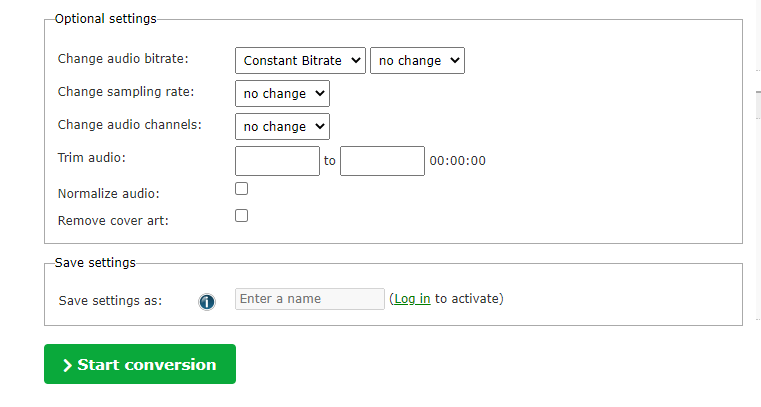
الخطوة 4. الانتظار لبضع ثوان ثم انقر فوق الزر "تنزيل" لتنزيل الملف.
3. AnyConv
AnyConv هي أداة بسيطة لتحويل الملفات عبر الإنترنت. يتم دعم أكثر من 300 تنسيق مختلف من المستندات والصور وجداول البيانات والكتب الإلكترونية والأرشيفات والعروض التقديمية والصوت والفيديو. لا تحتاج إلى تثبيت أي برنامج لأن AnyConv يعمل عبر الإنترنت في متصفح الويب. مع AnyConv ، يمكنك الحصول على ملف مجاني وعالي الجودة بعد التحويل.
الخطوة 1. انتقل إلى موقع AnyConv ثم حدد الملفات للتحويل أو اسحبها وأفلتها في منطقة التحميل.
الخطوة 2. انقر فوق رمز القائمة المنسدلة واختر "MP3" كتنسيق الإخراج الخاص بك.
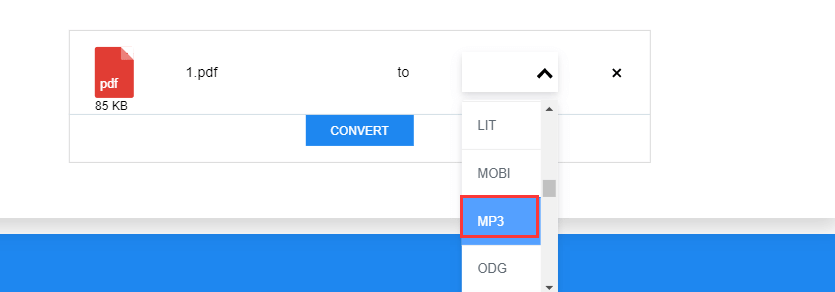
الخطوة 3. ثم انقر فوق الزر "تحويل". بعد بضع ثوانٍ ، يمكنك الحصول على ملف MP3 بالنقر فوق الزر "تنزيل".
4. برنامج Adobe Reader DC
Adobe Reader DC هو واحد من أفضل عارض PDF الذي أصبح أفضل. باستخدام Adobe Reader ، لا يمكنك فقط عرض ملفات PDF والتوقيع عليها والتعاون فيها والتعليق عليها ، ولكن يمكنك أيضًا إنشاء ملفات PDF وحمايتها وتحويلها وتعديلها. إلى جانب ذلك ، يمكنك استخدام Adobe Reader DC لتحويل PDF إلى MP3 بسهولة ببضع نقرات. البرنامج قوي ويسمح للمستخدمين بقراءة ملفات PDF وطباعتها والتعليق عليها. يمكنه أيضًا إنشاء نماذج ودمج الملفات ومقارنة المستندات وما إلى ذلك. بعد ذلك ، سنوضح لك كيفية تحويل PDF إلى MP3 خطوة بخطوة.
الخطوة 1. أولاً ، تحتاج إلى تنزيل البرنامج وتثبيته.
الخطوة 2. افتح ملف PDF الذي تحتاج إلى تحويله إلى MP3 في Adobe Reader DC.
الخطوة 3. انقر على "عرض"> "قراءة بصوت عال"> "تنشيط قراءة بصوت عال". حدد النص المراد تحويله إلى المستند. إذا كنت تريد تحويل الملف بأكمله ، فما عليك سوى تحديد "تحديد الكل" من القائمة "تحرير".
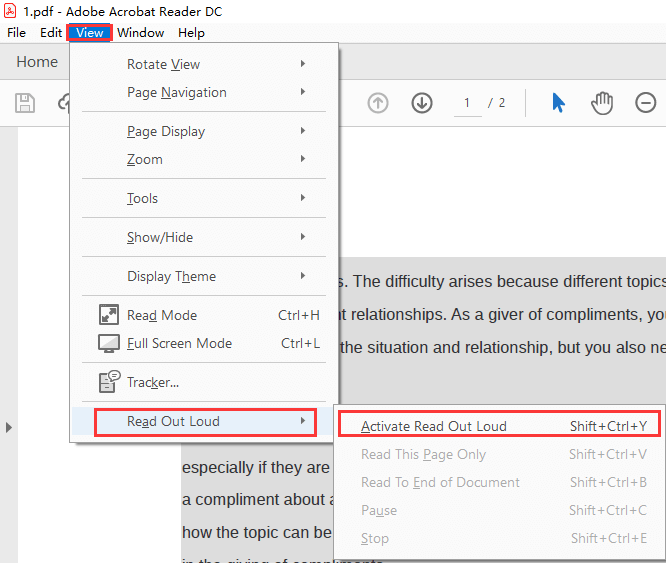
الخطوة 4. قم بتشغيل مسجل على جهاز الكمبيوتر الخاص بك وبدء تسجيل الصوت من جهاز الكمبيوتر الخاص بك. عند انتهاء التسجيل ، احفظ ملفك بصيغة MP3. لديك الآن نسخة MP3 من ملف PDF الذي اخترته.
5. بالابولكا
Balabolka هو تطبيق تحويل النص إلى كلام. تتوفر جميع أصوات الكمبيوتر المثبتة على النظام الخاص بك إلى Balabolka. يمكن حفظ النص على الشاشة كملف صوتي. يمكن للبرنامج قراءة محتوى الحافظة ، واستخراج النص من المستندات ، وتخصيص الخط ولون الخلفية ، والتحكم في القراءة من علبة النظام أو من خلال مفاتيح الاختصار العالمية.
الخطوة 1. قم بتنزيل البرنامج وتثبيته أولاً.
الخطوة 2. افتح ملف PDF عن طريق النقر على "ملف"> "فتح" لتحديد الملف أو ببساطة سحب وإسقاط ملف PDF إلى نافذة Balabolka المفتوحة.
الخطوة 3. حدد "الخيارات"> "إخراج الصوت"> "استخدم جهاز إخراج الصوت" ثم اختر الجهاز المناسب من القائمة المنسدلة. لسماع جزء من المستند فقط ، انقر واسحب لتمييز الجزء الذي تريده.
الخطوة 4. انقر على "ملف" وحدد "حفظ ملف صوتي" لحفظ بتنسيق MP3. يمكنك الاختيار من بين جميع تنسيقات ملفات الصوت الأكثر شيوعًا ، بما في ذلك MP3 و WAV و OGG و WMA. من الممكن أيضًا حفظ النص المنطوق ككتاب مسموع. لن يكون مثل كتاب مسموع يقرأه ممثل صوت محترف ، ولكنه مجاني.
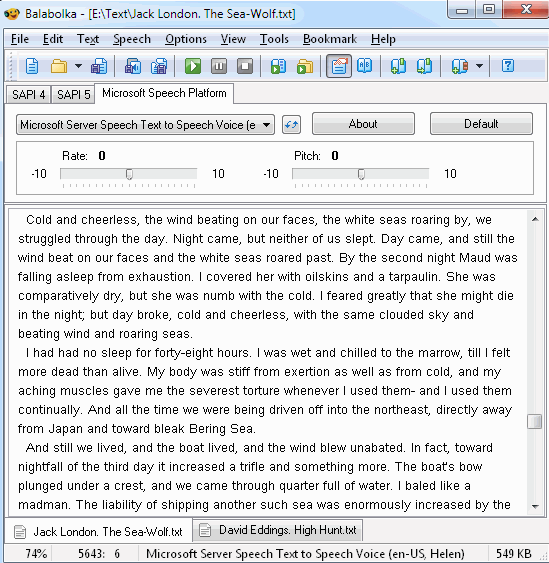
الخطوة 5. عادةً ما يتم حفظ الملف بتنسيق MP3 عند النقر فوق الزر "ملف"> "حفظ ملف صوتي" ، ولكن يمكنك أيضًا اختيار الحفظ كتنسيقات أخرى مثل تنسيق MP4 أو OGG أو WMA. اختر تنسيق الإخراج الخاص بك ثم سيتم حفظ الملف بتنسيق MP3.
استنتاج
فيما يلي 5 طرق حول كيفية تحويل PDF إلى MP3. باستخدام هذه الطرق ، يمكنك الاستماع إلى ملف PDF بسهولة. إذا كان لديك أي أسئلة ، فلا تتردد في الاتصال بنا !
هل كان المقال مساعدا؟! شكرا لك على ملاحظاتك!
نعم أو لا
































تعليق